Заливка контура или его независимой части может быть выполнена цветом (рис. 30), некоторым шаблоном (рис. 31) или основываться на существующем моментальном снимке изображения.
Для заливки контура цветом без выполнения дополнительных настроек нужно выбрать требуемый цвет, задав его в качестве цвета переднего плана, и щелкнуть по кнопке  в нижней части палитры Paths (Контуры). Удержание клавиши Alt при выполнении данного действия позволит отобразить диалоговое окно и выполнить дополнительные настройки (рис. 32).
в нижней части палитры Paths (Контуры). Удержание клавиши Alt при выполнении данного действия позволит отобразить диалоговое окно и выполнить дополнительные настройки (рис. 32).
Для незамкнутого контура заливка будет выполнена таким образом, как если бы начальная и конечная узловые точки контура были соединены прямой линией (залиты будут все «замкнутые» таким образом области) (рис. 30).
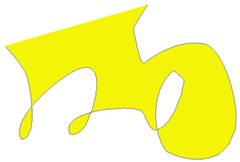 Рис. 30. Выполнение заливки незамкнутого контура цветом
Рис. 30. Выполнение заливки незамкнутого контура цветом
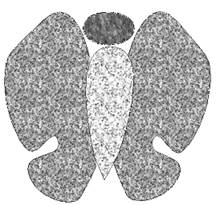 Рис. 31. Выполнение заливки контура шаблоном
Рис. 31. Выполнение заливки контура шаблоном
 Рис. 32. Диалоговое окно заливки контура
Рис. 32. Диалоговое окно заливки контура
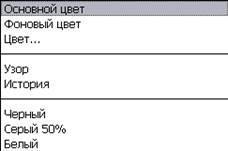 Рис. 33. Список параметров цвета заливки контура
Рис. 33. Список параметров цвета заливки контура
Заливка и обводка могут быть выполнены исключительно для контура, находящегося на обычном слое (операции не могут быть выполнены на фоновом или текстовом слое). Для векторной маски, иконка которой. также появляется на палитре Paths (Контуры), эти операции будут недоступны.
Если для заливки контура воспользоваться командой Fill Path (Залить контур) меню палитры Paths (Контуры), то будет открыто диалоговое окно Fill Path (Заливка контура), в котором можно определить некоторые параметры заливки (рис. 32).
В диалоговом окне представлены следующие опции:
· Use (Использовать) - позволяет установить цвет, выбрать шаблон или моментальный снимок для заливки (рис. 33). Выбор цвета можно осуществить при помощи параметров Foreground Color (Цвет переднего плана), Background Color (Цвет фона), Black (Черный), 50% Gray (50% Серый), White (Белый) или воспользовавшись опцией Color (Цвет), позволяющей выбрать любой цвет палитры. Выбор параметра Pattern (Шаблон) активизирует выпадающий список Custom Pattern (Заказной узор) диалогового окна, предоставляющий возможность выбора шаблона или его загрузки. Если выбрана опция History (История), то заливка контура будет осуществляться на основе выбранного моментального снимка (Snapshot) в палитре History (История);
· Mode (Режим) - дает возможность выбрать режим наложения. В списке кроме стандартного набора представлен режим Clear (Очистка), позволяющий создавать прозрачные области;
· Opacity (Непрозрачность) - определяет степень непрозрачности заливки;
· Preserve Transparency (Сохранять прозрачность) - позволяет защитить при заливке прозрачные области;
· Feather Radius (Радиус растушевки) - задает мягкость границы контура (рис. 34);
· Anti-alias (Сглаживание) - обеспечивает дополнительное сглаживание.
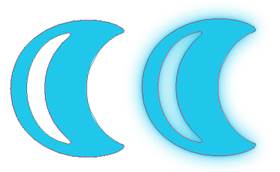 Рис. 34. Изменение радиуса растушевки от 0 до 50 пикселей
Рис. 34. Изменение радиуса растушевки от 0 до 50 пикселей
 2015-06-28
2015-06-28 818
818








